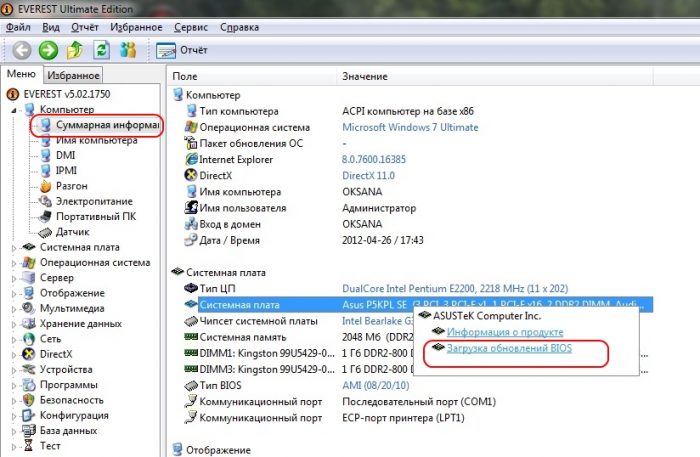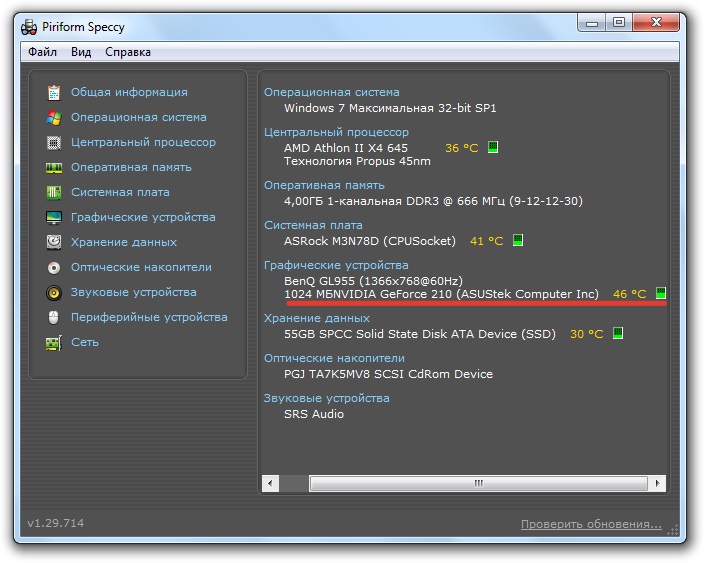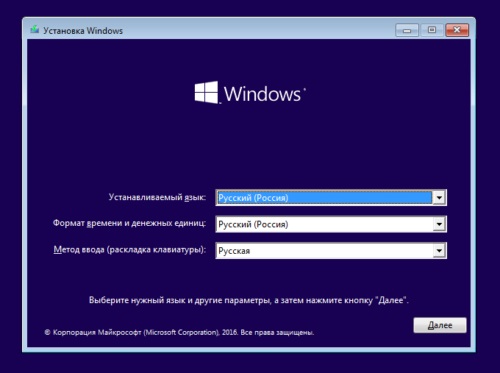- الأسباب الرئيسية للفشل
- عرض تحليل الأداء
- استكشاف الأخطاء وإصلاحها نصائح
- حل المشكلات المتعلقة بإعدادات السير
- استكشاف مشاكل ذاكرة الوصول العشوائي
- تثبيت إصدار BIOS الحالي
- إذا كانت الشاشة تظهر خلفية سوداء مع المؤشر
- إجراء التمهيد الآمن
- الوضع الآمن فشل الإجراء
- إذا كانت المشكلة ناجمة عن البرامج الضارة
- حل فشل باستخدام الوسائط الخارجية القابلة للتمهيد
- حل مشاكل شاشة الكمبيوتر المحمول الأسود الأخرى
يمكن أن تكون الأسباب وراء عدم تشغيل الشاشة المدمجة على الكمبيوتر المحمول عددًا كبيرًا. إذا لم تضيء الشاشة ، فهذا لا يعني أن الكمبيوتر أصبح غير صالح للاستخدام. يلجأ مستخدمو أجهزة الكمبيوتر المبتدئون فورًا إلى متخصصين للحصول على المساعدة ، ولكن في الواقع ، يمكن حل معظم المشكلات التي تظهر على شاشة سوداء بشكل مستقل. في البداية ، في أي حال ، تحتاج إلى إعادة تعيين إعدادات الأجهزة وفقط بعد ذلك بدء استكشاف الأخطاء وإصلاحها بنفسك.
الأسباب الرئيسية للفشل
في المجموع ، هناك عدة عشرات من الأعطال التي يمكن أن تؤدي إلى خلل في شاشة الكمبيوتر المحمول. للراحة ، يمكن تقسيمها إلى عدة مجموعات:
- بطارية أو شاحن خلل.
- مشاكل في تكوين أجهزة الكمبيوتر المحمول.
- عطل ذاكرة الوصول العشوائي - فقدان المقبس.
- الدائرة المفتوحة للشاشة ، والإضاءة الخلفية أو المصفوفة.
- خلل أو كسر بطاقة الفيديو.
- الأضرار التي لحقت اللوحة الأم بسبب الانهاك أو الضرر.
لا يمكن تصحيح جميع أعطال وعطل عناصر الكمبيوتر المحمول من قبل مستخدم الكمبيوتر ، فقط المتخصص في مركز الخدمة يمكنه حل بعض المشكلات. ما هي طرق استكشاف الأخطاء وإصلاحها في المنزل ، تحتاج إلى تفكيك بالتفصيل.
تعتبر المشكلة الأكثر خطورة والأكثر شيوعًا هي بطاقة الفيديو المعطلة. لفهم ما إذا كانت بطاقة الفيديو تعمل بشكل صحيح ، تحتاج إلى تثبيت شاشة خارجية إضافية. إذا لم يعمل ، فهذا يعني أن محول الرسومات معيب.

إذا لم تساعد المعالجات بإعدادات الأجهزة والبرامج الثابتة لـ BIOS ، وتم تثبيت جميع الكابلات والملحقات بشكل صحيح ، فستحتاج إلى طلب المساعدة في الإصلاح
لا ينصح بمعالجة استبدال المكونات على جهاز كمبيوتر محمول بشكل مستقل دون معرفة محددة في مجال الإلكترونيات ومهارات الكمبيوتر. إذا تعذر حل المشكلات دون التدخل في الأجزاء الداخلية ، فمن الأفضل عدم المخاطرة بها وطلب المساعدة من أخصائي الإصلاح. إذا قمت بشكل مستقل بمعالجة لا رجعة فيها ستؤدي إلى فشل فادح ، فستكون التكاليف أكثر من تكاليف الإصلاحات. في هذه الحالة ، ستحتاج إلى شراء جهاز جديد.
عرض تحليل الأداء
إذا كانت هناك مخاوف من أن أسباب الشاشة الداكنة ناتجة عن عطلها ، فعليك أولاً التحقق مما إذا كانت بطاقة الفيديو واللوحة الأم تعملان أم لا.
للقيام بذلك ، قم بتوصيل شاشة خارجية بالكمبيوتر المحمول باستخدام موصل HDMI أو VGA. في حالة تشغيل الشاشة الخارجية بعد بدء تشغيل الكمبيوتر ، تكون المشكلة في حلقة الكابل أو الإضاءة الخلفية أو في الشاشة نفسها.
من المهم بدء تشغيل الكمبيوتر المحمول بعد توصيل الشاشة الخارجية بالموصل. استخدم أيضًا اختصار لوحة المفاتيح للتبديل بين الشاشات. في ASUS والعديد من النماذج الأخرى ، هذه Fn و F8.
علاوة على ذلك ، في هذه المقالة ، يمكن تنفيذ جميع الإجراءات للتخلص من إعدادات الأجهزة والتوصيات المتعلقة بالعمل مع التطبيقات المختلفة من خلال شاشة لا تعمل - عن طريق توصيل شاشة خارجية عبر منفذ VGA / HDMI.
استكشاف الأخطاء وإصلاحها نصائح
قبل البدء في التعامل مع أجزاء الكمبيوتر ، تحتاج إلى إجراء إعادة تعيين قياسية لإعدادات أجهزة الجهاز. في معظم الحالات ، يساعد هذا في حل مشكلة الشاشة السوداء.
تتم إعادة تعيين إعدادات الأجهزة كما يلي:
- الكمبيوتر المحمول غير موصول.
- تتم إزالة البطارية من الجهاز.
- يتم تثبيت زر الطاقة لمدة 25 ثانية.
- يتم إدخال بطارية الجهاز مرة أخرى.
- الشاحن متصل.
- يمكن تشغيل الكمبيوتر المحمول.
بعد إعادة ضبط إعدادات الأجهزة ، إذا قام الكمبيوتر المحمول بالتمهيد ، سيطلب منك اختيار نوع بدء تشغيل نظام التشغيل - ستحتاج إلى تحديد "بدء تشغيل Windows العادي". لكن المشاكل مرتبطة أيضًا بـ BIOS ، والتي يمكن أيضًا إعادة ضبطها بسهولة. إذا لم يساعد تحديث برامج التشغيل الخاصة به وإعادة تعيين الخيار ، فستحتاج إلى تفكيك الكمبيوتر المحمول.
حل المشكلات المتعلقة بإعدادات السير
سوف تساعد إعادة ضبط إعدادات BIOS في حالة إجراء المعالجات في BIOS قبل فشل العرض. باستخدام لوحة المفاتيح ، تتم إعادة التعيين بطريقتين ، الأولى باستخدام المفاتيح:
- بعد تشغيل الكمبيوتر المحمول ، يتم الضغط على مفتاح "DEL (حذف)".
- تتم إعادة ضبط الإعدادات باستخدام زر "F9".
- يتم حفظ التكوين مع مفتاح "F10".
- إعادة تشغيل الكمبيوتر المحمول.
إذا لم تضغط على زر في الوقت المناسب أو تفعل كل شيء بسرعة ، فقد لا تحدث إعادة تعيين BIOS ، ولن ينعكس هذا على الشاشة بسبب حدوث خلل. في هذه الحالة ، سوف تساعد إزالة بطارية CMOS ، والتي تتيح لك تخزين إعدادات BIOS حتى عند إيقاف تشغيل الكمبيوتر.
استكشاف مشاكل ذاكرة الوصول العشوائي
بعد التنظيف المخطط له للكمبيوتر المحمول من الغبار ، قد يحدث عدم تشغيل مصابيح وعدم تشغيل الشاشة. يحدث هذا عادة إذا تم تعيين شريط RAM بشكل غير صحيح. قد تكون هناك مشكلات في كل من ذاكرة الوصول العشوائي وتشغيل الحلقات الأخرى - على أي حال ، سوف تحتاج إلى تفكيك الجهاز والتحقق مما إذا كان كل شيء متصل بشكل صحيح. لهذا ، يتم تفكيك الكمبيوتر المحمول ببساطة ويتم فحص جميع العناصر الموجودة داخل جهاز الكمبيوتر للحصول على اتصال.
قد تتعطل ذاكرة الوصول العشوائي بعد تسرب السوائل على لوحة المفاتيح أو بسبب زيادة الرطوبة. لحل مشاكل فتحات RAM ، يلزمك تنفيذ الخطوات التالية:
- يتم إيقاف الشحن والبطارية.
- تتم إزالة غطاء المقصورة حيث يتم تخزين شرائح RAM.
- إذا كان الكمبيوتر المحمول لا يحتوي على مقصورة منفصلة ، فأنت بحاجة إلى تفكيك الجهاز بالكامل.
- فك بعناية شرائط مزلاج.
- تتم إزالة لوحة RAM ، إذا كان هناك العديد من الأشرطة ، فأنت بحاجة إلى إزالة كل منهم.
- يجب تطهير الأجزاء بالهواء الجاف والنظيف ، كما يجب تنظيف جهات الاتصال الموجودة على اللوحة الأم.
- إذا كانت الأكسدة مرئية على جهات الاتصال ، فستحتاج إلى تنظيفها.
- يتم تثبيت الشرائح مرة أخرى في اللوحة وتأمينها بالمزالج حتى تنقر.
بعد ذلك ، يتم تجميع جميع الأجزاء للخلف ويتم تثبيت البراغي في مكانها. إذا لم يساعد الإجراء الخاص بفصل الأقواس وإعادة تثبيتها ، فقد تكون هناك مشاكل في أجزاء أخرى من الكمبيوتر. في كثير من الأحيان ، يحدث انقطاع في الكبلات أو دائرة كهربائية قصيرة أو تعطل الإضاءة الخلفية - في أي من هذه الحالات ، تحتاج إلى الاتصال بأخصائي إصلاح أجهزة الكمبيوتر المحمول في مركز الخدمة للحصول على المساعدة.
تثبيت إصدار BIOS الحالي
إذا كانت الشاشة الخارجية تعمل بشكل صحيح ولم تعمل شاشة الكمبيوتر المحمول نفسه ، في حين أن إعادة تعيين إعدادات الأجهزة والعودة إلى إعدادات BIOS المصنع لم يساعد ، فقد يساعد تثبيت إصدار BIOS جديد.
هناك عدة طرق لتحديث BIOS:
- باستخدام وضع MS-DOS.
- من خلال نظام التشغيل.
- دون تسجيل الدخول إلى DOS وبدء تشغيل Microsoft Windows
أسهل طريقة لتنزيل تحديثات BIOS هي استخدام برنامج خاص. لكن من الصواب زيارة موقع الويب الخاص بالشركة المصنعة الرسمي وتحديث التحديثات عليه.
في أي حال ، قبل تثبيت إصدار BIOS الجديد ، تحتاج إلى نسخ احتياطي لنظام التشغيل أو حفظ نقطة الوصول. إذا لم تقم بذلك ، فمن المحتمل أنك ستحتاج إلى إعادة تثبيت Windows Microsoft بالكامل نظرًا لحقيقة فشل كافة إعدادات نظام التشغيل.
إذا كانت الشاشة تظهر خلفية سوداء مع المؤشر
عند ارتفاع درجة حرارة الكمبيوتر أو مكوناته ، قد يتم إيقاف تشغيل الشاشة تمامًا أو قد تختفي الصورة جزئيًا. في معظم الأحيان ، تحدث مثل هذه الإخفاقات عندما ترتفع درجة حرارة بطاقة الفيديو. في هذه الحالة ، سوف يساعد إغلاق الجهاز بالكامل والتبريد فيه.
من الضروري التحقق من درجة حرارة الأجهزة داخل الكمبيوتر باستمرار لتجنب المشاكل ، استخدم تطبيق Priform Speccy المجاني.
في نفس الأداة المساعدة ، يمكنك معرفة درجة حرارة الأجهزة الأخرى ، والتي يمكن أن تسبب مشاكل في العرض عند ارتفاع درجة الحرارة:
- قد يسخن المعالج المركزي الشاشة في التشغيل أو الإيقاف المفاجئ.
- في حالة ارتفاع درجة حرارة لوحة النظام ، فقد يكون هناك عطل في جميع عناصر الكمبيوتر.
- إذا كان القرص الصلب محمومًا ، فستكون هناك مشاكل في التطبيقات والملفات الموجودة على الكمبيوتر المحمول.
بعد فشل الإعدادات أو خلل في جهاز الكمبيوتر المحمول ، فإن الطريقة الوحيدة لاستعادة وظائف الأعطال هي إجراء إجراء تشغيل آمن للكمبيوتر.
إجراء التمهيد الآمن
يحدث أن يعيد تشغيل الكمبيوتر نفسه بعد تشغيله وفي نفس الوقت لا تعمل شاشته. في هذه الحالة ، تحتاج إلى إجراء تشغيل آمن ، على النحو التالي:
- عندما يبدأ الجهاز في التمهيد ، يدخل "خيارات التمهيد الإضافية" - الزر "F8" (في بعض أجهزة الكمبيوتر المحمولة ، يكون هذا هو الزر DEL أو مجموعات المفاتيح المختلفة ، من الأفضل البحث عن معلومات حول اللوحة الأم على الإنترنت).
- في خيارات التمهيد الإضافية ، يتم تحديد أحد النكهات الثلاثة للوضع الآمن لبدء التشغيل.
- بعد ذلك ، سوف تدخل نظام التشغيل من خلال الوضع الآمن.

يجب عليك اختيار الوضع الأكثر ملاءمة للعمل - إذا كنت لا تعرف الوضع المناسب في قضيتك ، فيمكنك تجربة "الوضع الآمن" أولاً
يمكنك بدء الوضع الآمن بطرق أخرى ، على سبيل المثال ، من خلال تطبيقي "cmd" و "msconfig". يمكن تشغيل كل من الأدوات المساعدة عن طريق إدخال اسمهم في شريط البحث في قائمة ابدأ.
في وضع التشغيل الآمن ، يجب إجراء الإعدادات التالية على الكمبيوتر:
- يتم تشغيل الجهاز.
- بعد تحميل Windows بالكامل ، يتم فتح "لوحة التحكم".
- في "لوحة التحكم" يبدأ "النظام".
- بعد ذلك ، "إعدادات النظام المتقدمة".
- في هذه النافذة ، تحتاج إلى تشغيل "خيارات متقدمة" ، وبعد "التنزيل والاستعادة".
- ثم انتقل إلى الإعدادات وألغ تحديد المربع "إجراء إعادة تشغيل تلقائيًا" ، وبعد ذلك يتم حفظ الإعدادات.
سيسمح هذا الإجراء في المرة التالية التي تقوم فيها بإيقاف تشغيل الكمبيوتر للعرض على شاشة الكمبيوتر ، بعرض خطأ في النموذج "0x000000000 NO_DEVUCE_BOOT". يمكن العثور على كيفية إصلاح نوع معين من الأخطاء على موقع Windows الرسمي أو في دلائل أخرى على الإنترنت.
الوضع الآمن فشل الإجراء
إذا استمر تشغيل الكمبيوتر تلقائيًا بعد تشغيل الكمبيوتر المحمول في الوضع الآمن ، فأنت بحاجة إلى تنفيذ "استعادة النظام". للقيام بذلك ، مباشرة بعد بدء تشغيل الكمبيوتر ، تحتاج إلى الضغط على زر "F8".بعد ذلك ، في قائمة الاسترداد في نظام التشغيل ، تحتاج إلى تحديد إصدار نظام التشغيل المناسب للعودة إليه: تحتاج إلى اختيار طول الوقت الذي كانت تعمل فيه الشاشة بشكل صحيح.
إذا تمكنت من بدء تشغيل نظام التشغيل وكانت الشاشة تعمل ، فأنت بحاجة إلى تحديث برامج تشغيل بطاقة الفيديو و BIOS. حتى مع وجود شاشة تعمل بشكل صحيح ، تحتاج إلى تحديث برامج التشغيل باستمرار ، مع الحد الأدنى من التردد لمدة شهر. من الأفضل إعداد التحديثات التلقائية لبرنامج التشغيل لتجنب مشاكل التشغيل.
إذا كانت المشكلة ناجمة عن البرامج الضارة

يمكن أن يكون المؤشر على خلفية سوداء إما مؤشرا على خلل في القرص الصلب أو كنتيجة للتغيرات في تشغيل الفيروسات الضارة
إذا كان الكمبيوتر المحمول يعرض الأعطال بسبب الضرر الناجم عن الفيروسات أو الأدوات المساعدة الضارة ، فيجب عليك التحقق من وجودها باستخدام برنامج مكافحة فيروسات نشط. إذا لم تساعد إزالة البرامج الضارة ، فأنت بحاجة إلى إجراء استعادة للنظام أو إعادة تثبيت كاملة لنظام Windows.
حل فشل باستخدام الوسائط الخارجية القابلة للتمهيد
على أجهزة الكمبيوتر التي تعمل بأنظمة تشغيل Windows بالإصدارات "8" و "10" ، لا يمكن استرداد النظام إلا باستخدام محرك أقراص فلاش USB قابل للتمهيد.
الإجراء لاستكشاف الأخطاء وإصلاحها مع الوسائط القابلة للإزالة القابلة للتمهيد كالتالي:
- يتم تثبيت محرك أقراص فلاش التثبيت أو القرص في الكمبيوتر.
- بعد تحميل الوسائط ، تظهر قائمة لتحديد الخيارات.
- يتم إدخال الإعدادات: "اللغة - الروسية" ، "تنسيق الوقت - روسيا" ، "لوحة المفاتيح - الروسية".
- اتضح نافذة تثبيت ويندوز.
- في هذه النافذة ، تحتاج إلى تحديد "تثبيت" ، ولكن في أسفل شاشة "استعادة النظام".
- بعد ذلك ، انقر فوق "استكشاف الأخطاء وإصلاحها".
- بعد البحث ، سيتم تقديم العديد من الخيارات لحل مشاكل نظام التشغيل ، إذا لم تكن العودة إلى الإعدادات الأصلية مناسبة ، فانقر فوق "إعدادات متقدمة".
- في النافذة التي تفتح ، حدد "استعادة النظام".
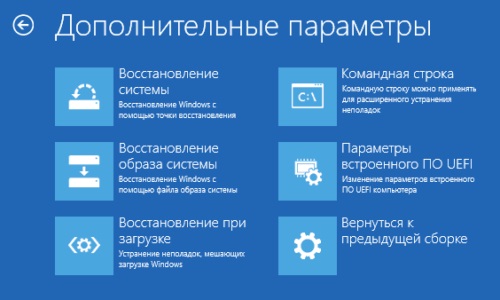
قد تساعد الأنواع الأخرى من الاسترداد باستخدام محرك أقراص فلاش USB قابل للتمهيد ، على سبيل المثال ، "الاسترداد عند التمهيد" مناسب إذا لم تكن هناك نقاط استرداد حالية لنظام التشغيل
حل مشاكل شاشة الكمبيوتر المحمول الأسود الأخرى
إذا لم تحقق جميع أساليب استكشاف الأخطاء وإصلاحها الواردة أعلاه النتيجة المرجوة ، فإن الطريقة الوحيدة لإصلاح المشكلات التي تظهر على الشاشة المعطلة هي الاتصال بمركز خدمة مع متخصص. يحل السيد هذه المشكلات في غضون يومي عمل ، إذا كان لدى مكتب الإصلاح المكونات الضرورية. في حالات أخرى ، قد تستمر عمليات الإصلاح لعدة أيام عمل.

يمكن أن تكون المشاكل في أي جزء من أجزاء الكمبيوتر المحمول ، لا يمكن إلا للمتخصص تحديد المكون الذي توقف عن العمل
إذا لم تبدأ الشاشة عند تشغيل الكمبيوتر المحمول ، فستحتاج إلى التحقق من تشغيل الكمبيوتر عن طريق توصيل شاشة خارجية إضافية. إذا نجحت ، فيمكنك محاولة إعادة تعيين إعدادات الأجهزة وتغيير الإعدادات في الوضع الآمن وتثبيت برامج التشغيل ومحاولة حل المشكلة بطرق أخرى. إذا لم تنجح ، فالمشكلة هي عطل بطاقة الفيديو. في معظم الأحيان ، يتم حل مشاكل شاشة الكمبيوتر المحمول السوداء عن طريق إعادة تعيين إعدادات الأجهزة. إذا لم يساعد أي مما سبق في حل المشكلة ، فإن الطريقة الوحيدة هي الاتصال بمركز الخدمة للحصول على المساعدة من أخصائي إصلاح الكمبيوتر.